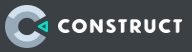Редактирование вложенных временных шкал
Фокус
Хотя Временная шкала отображается как вложенный контент, ее редактирование происходит аналогично Основной Временной шкале. Редактируйте ее при помощи Панели свойств, перемещайте и удаляйте ключевые кадры, изменяйте их начальное смещение. Однако добавление экземпляров и ключевых кадров напрямую не доступно для вложенных Временных шкал. Для выполнения этих действий вложенная временная шкала должна иметь фокус.
Перевести фокус на вложенную временную шкалу легко. Выполните для этого одно из следующих действий:
- Дважды нажмите на соответствующую строку вложенной временной шкалы.
- Щёлкните правой кнопкой мыши соответствующую строку вложенной шкалы и используйте параметр фокуса.
На изображении ниже вы можете увидеть вложенную временную шкалу в фокусе. Теперь всё её содержимое имеет белый фон, а строки не принадлежащие ему, имеют серый фон. Временная шкала в фокусе — единственная, которая принимает изменения, относящиеся к добавленным экземплярам, ключевым кадрам или обновлению ключевых кадров.

Кнопки со стрелками на панели инструментов
Стрелка, указывающая влево, используется для перехода к последней Временной шкале, на которой был фокус. Стрелка, указывающая вправо, используется для перехода к следующей Временной шкале, на которой был фокус.
![]()
Начальное смещение
Маркер начального смещения — это линия, которую можно увидеть в той же строке, что и самый верхний элемент вложенной временной шкалы. Он расположен так, чтобы показать, где вложенная временная шкала начнет воспроизводиться по отношению к родительскому объекту. Маркер имеет размер в соответствии с его общим временем.
Как и в случае с ключевыми кадрами, перетаскивание этого маркера позволяет изменить начальное смещение вложенной временной шкалы.
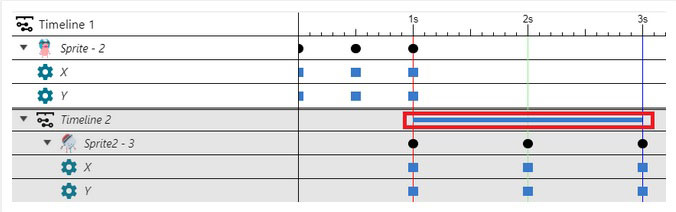
Отклик на Экране отображения макета
При предварительном просмотре временной шкалы со вложенным содержимым в макете, все работает как предполагалось. Но экземпляры, принадлежащие временным шкалам в структуре, которые не имеют фокус, имеют немного другой отклик.
Экземпляры и UI-элементы временной шкалы, у которых нет фокуса, показаны слегка прозрачными цветами.
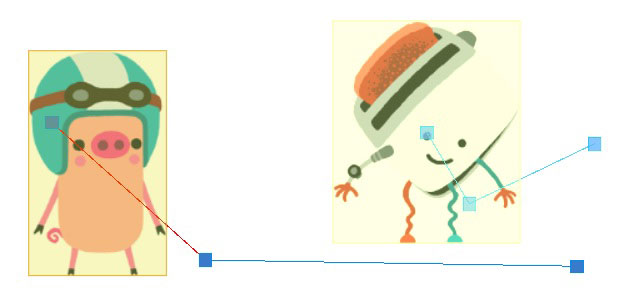
Заметка об анимации фреймов Плагином спрайтов (Sprite plugin)
Начиная со стабильной версии r218 движка Construct 3, можно анимировать текущий кадр экземпляра Плагином спрайтов, анимируя исходное свойство кадра.
При таком виде анимации убедитесь, что обычная анимация Спрайта остановлена, так как это может помешать изменениям, сделанным на временной шкале. Точно так же, если вы используете обычную анимацию Спрайта, воспроизведение временной шкалы, которая изменяет начальный кадр, приведет к неожиданным результатам.
Два метода анимации не могут сосуществовать, вы должны выбрать один из них.
Больше информации
Дополнительные сведения о возможностях, свойствах и связанных объектов временной шкалы смотрите в разделе «Примитивы проекта» (Project Primitives). Установите вручную Плагин Временной шкалы (Timeline plugin) для получения дополнительной информации о действиях, условиях и выражениях, доступных для управления Временными шкалами.
На Панели шкал времени (Timeline Bar) есть различные сочетания клавиш, которые перечислены в разделе «Сочетания клавиш» (Keyboard shortcuts).